C'est l'été mais nous restons sur le pont ! Au programme : De nouvelles fonctionnalités sur les modules Cartographie des risques Anticorruption, Demande d'exercices de droits, Questionnaires et Amélioration de l'accessibilité de la plateforme.
Ces fonctionnalités seront disponibles à partir de lundi 4 septembre 2023
Sommaire
Anticorruption
Cartographie
Découvrez dans notre module de cartographie des risques Anticorruption une nouvelle représentation de vos données sous forme de datamapping intéractif.
Cette nouvelle représentation est accessible au travers de l'action "Visualiser la cartographie".
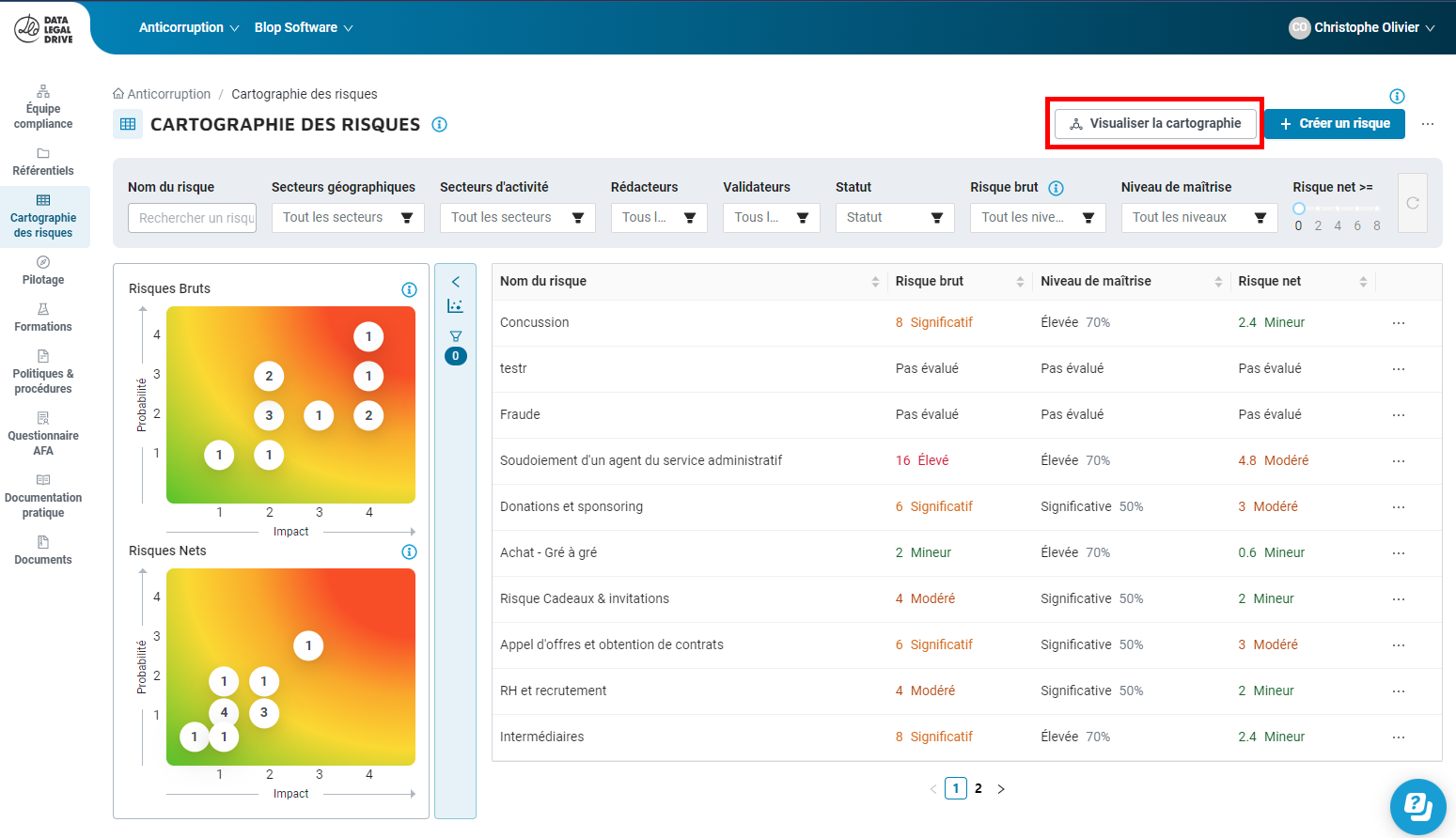
Vous pouvez visualiser sous la forme d'une représentation graphique les différentes relations entre les objets qui composent votre cartographie : Risques, Mesures, Contrôles, Contacts, Services, Secteurs géographiques, Secteurs d'activité, Procédures.
Chaque objet est représenté par une iconographie que vous retrouverez dans la cartographie et dans la légende à votre disposition.
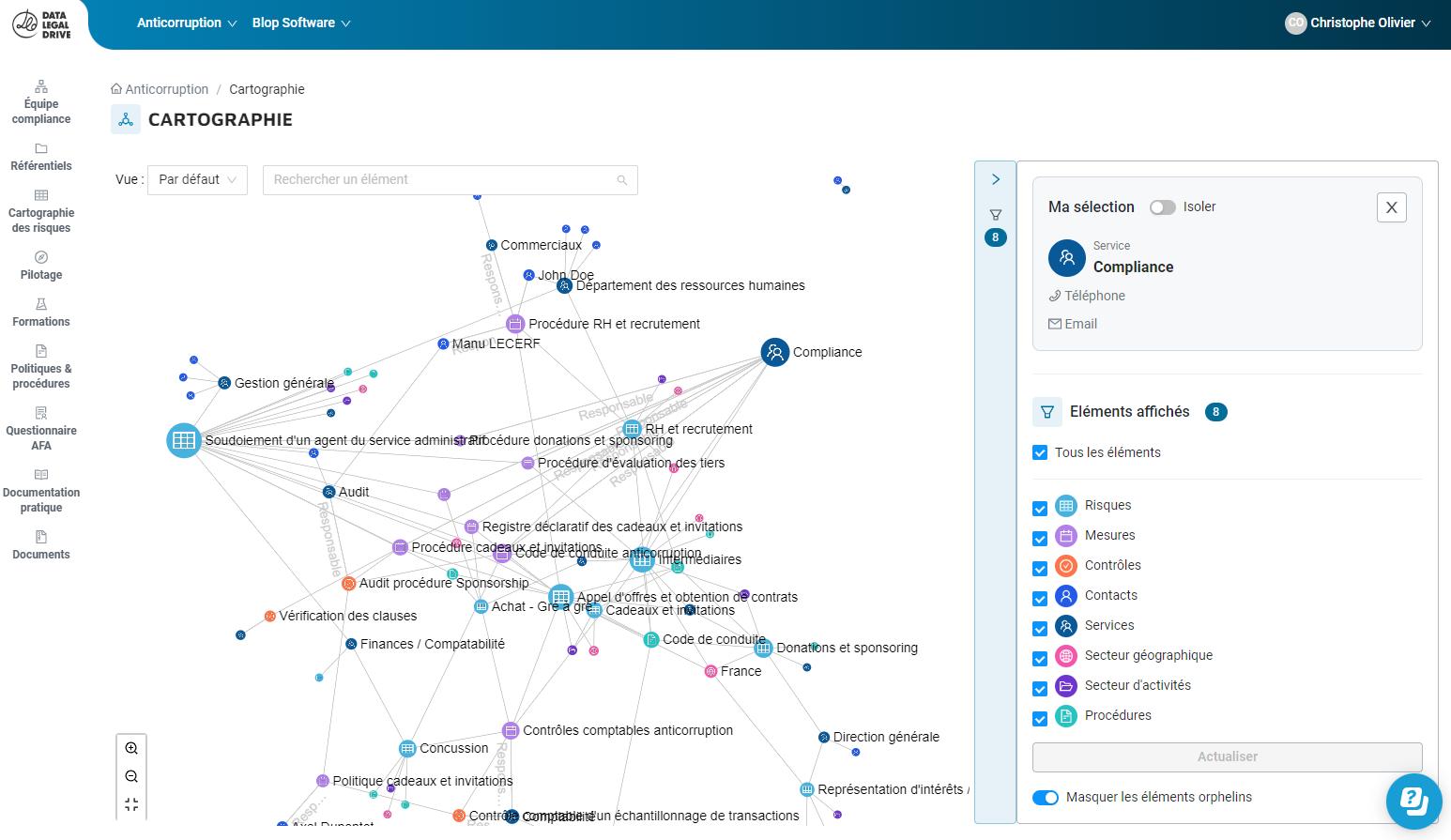
Les fonctionnalités de zoom et de déplacement d'éléments sont disponibles pour vous permettre de naviguer dans la cartographie.
Il vous est possible de sélectionner parmi les types d'objets à votre disposition les objets que vous souhaitez voir représenter dans la cartographie et ceux que vous souhaitez retirer.
La fonctionnalité "Masquer les éléments orphelins" vous permet d'afficher uniquement les objets disposant d'un lien avec les autres types d'objets préalablement sélectionnés.
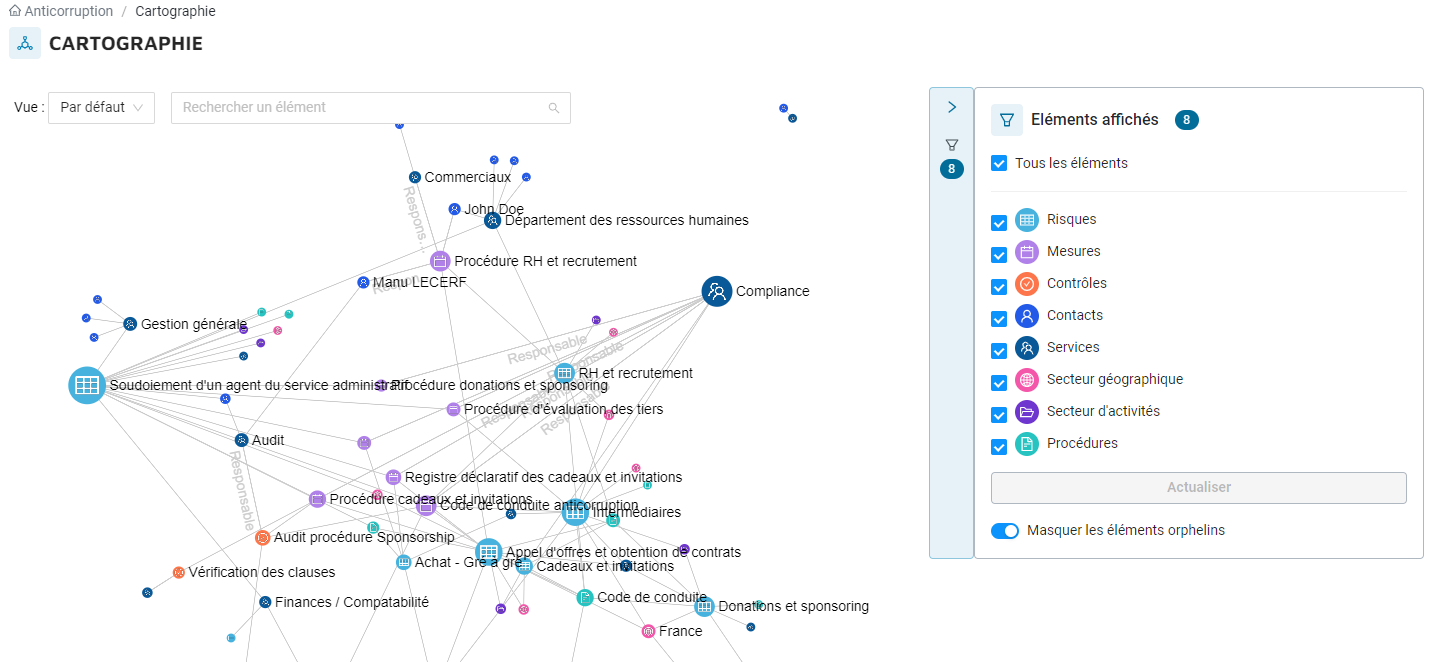
En sélectionnant un objet sur la cartographie, vous disposez sur la partie droite d'une synthèse de ses caractéristiques et pouvez accéder directement à celui-ci ("Voir la fiche").
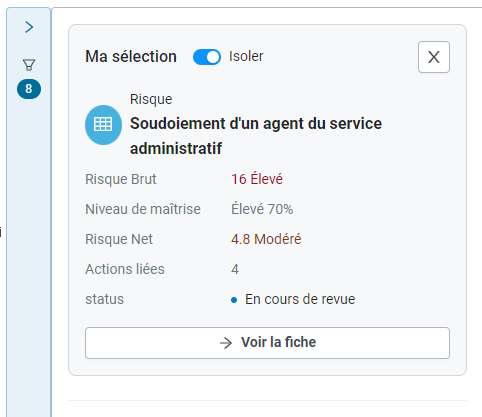
L'action "Isoler" vous permet quant à elle de faire un focus sur l'objet sélectionné et les objets en relation avec celui-ci.
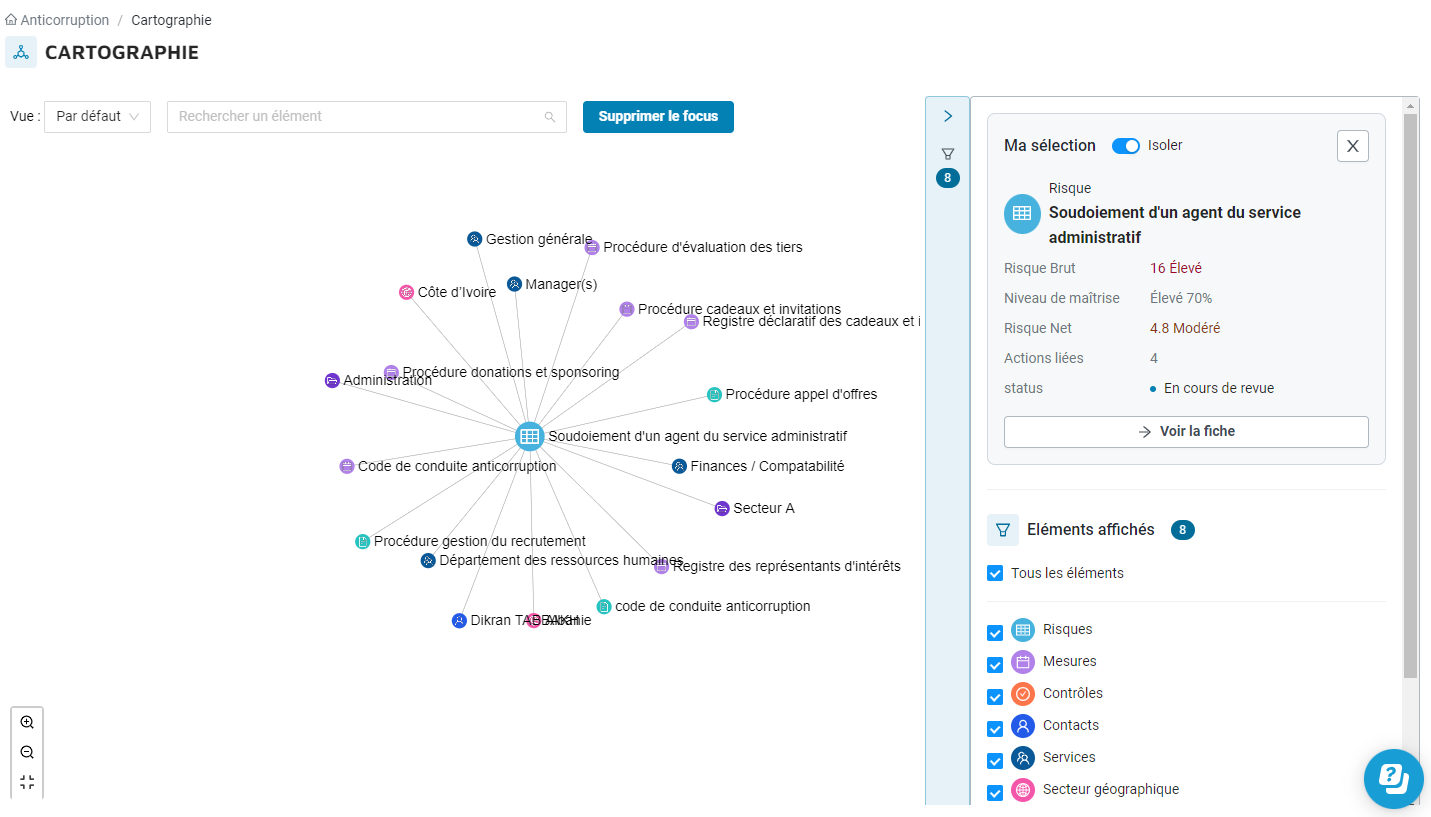
Avec la zone de recherche à votre disposition, il vous est possible de rechercher un objet en particulier.
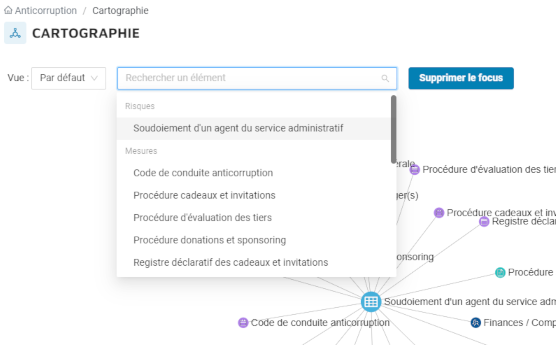
Enfin, plusieurs formats de représentation de votre cartographie sont mis à votre disposition :
- Par défaut
- Circulaire : les objets sont positionnés autour d'un cercle et leurs relations se croisent à l'intérieur de celui-ci
- Cluster : Les objets sont regroupés sur la carte sous forme de grappe
Chacune de ces représentations présente des avantages fonction de l'information que vous souhaitez obtenir. N'hésitez pas à les tester.
Cette fonctionnalité est aussi disponible dans notre module RGPD et vous permet de visualiser la cartographie des données composant vos traitements.
RGPD
Demandes d'exercice de droit - gestion des entités concernées
Depuis une demande d'exercice de droits, nous avons ajouté la possibilité de gérer les entités concernées par la demande.
L'entité qui a reçu ou créé la demande reste "propriétaire" de la demande, mais peu ainsi demander à d'autres entités de contribuer à travers la création d'action.
Cette fonctionnalité est disponible au travers de l'action "Gestion de la demande" présente dans l'entête de la demande d'exercice de droit :

Vous pouvez ici définir si seule votre entité traite la demande (choix par défaut) ou si d'autres entités sont concernées :

En sélectionnant cette seconde option, vous pouvez ajouter d'autres entités au traitement de cette demande :

En ajoutant de nouvelles entités au traitement de la demande, celles-ci disposeront dans leur espace de travail d'un accès en lecture seule au suivi de la demande.
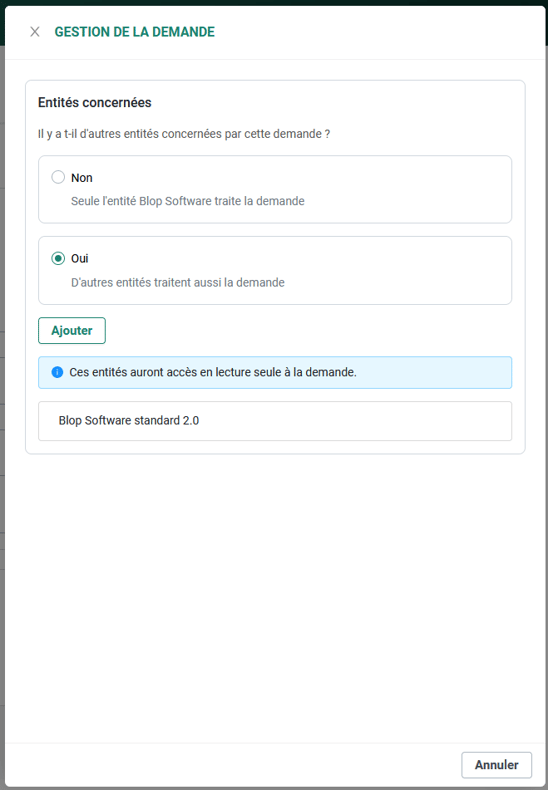
Lorsque la demande passera au statut "En cours de traitement", des actions seront créées automatiquement sur chacune des entités concernées pour réaliser le suivi.
Dans le suivi des actions de la demande, vous retrouverez les actions attribuées à chacune des entités et pourrez au travers de cette vue suivre leur état d'avancement.
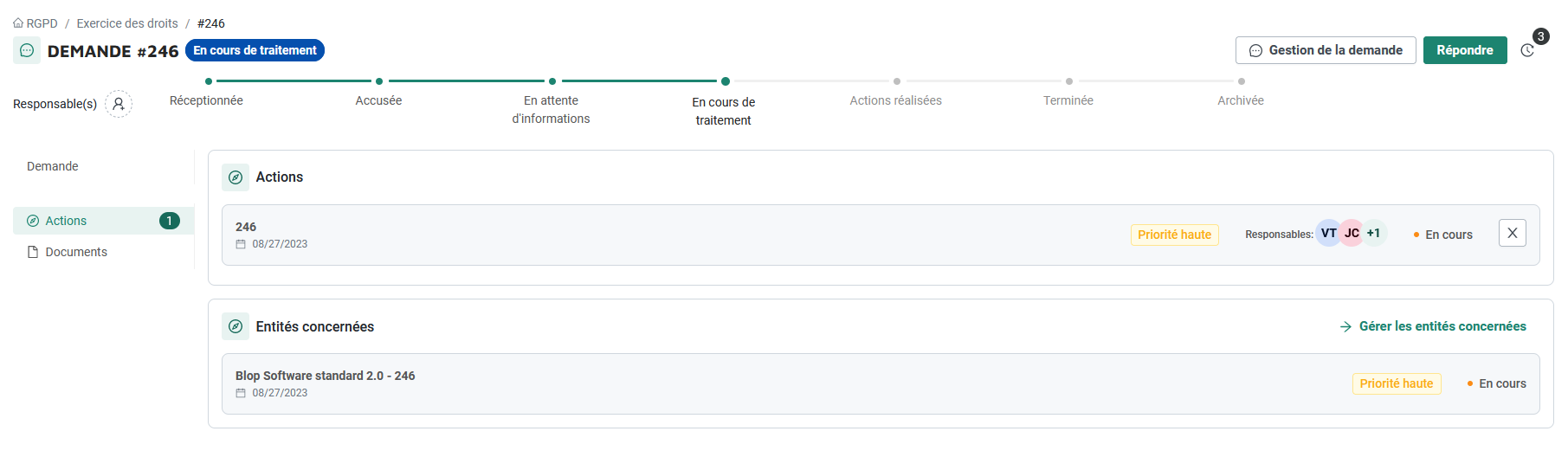
Lorsque toutes les actions sont réalisées (celle de votre entité mais également celles des entités concernées), la demande passe automatiquement au statut "Actions réalisées"
Il vous est possible d'ajouter des entités concernées tout au long du traitement de la DSR.
De nouvelles fonctionnalités seront disponibles dans la prochaine version et vous permettront d'aller plus loin dans la partie gestion de la demande.
Questionnaires
Commenter les réponses
Une nouvelle fonctionnalité permettant de commenter question par question les réponses d'un questionnaire et d'instaurer un véritable échange entre le répondant et le/les responsables de campagne fait son entrée dans cette nouvelle version.
Les commentaires peuvent être saisis par le répondant et/ou par les responsables de campagne tant que le questionnaire n'est pas clôturé (cf. Clôturer un questionnaire)
Chacun a la possibilité de notifier l'autre partie dès lors qu'une série de commentaires a été apportée.
Activer / désactiver l'option commentaires sur une campagne
Depuis le paramétrage d'une campagne, vous pouvez activer l'option "Commenter les réponses"
Cette option est disponible si l'option Modifier les réponses est active
L'option peut-être désactivée tant que la campagne n'a pas été lancée. Une fois la campagne lancée, il n'est plus possible de modifier cette option.
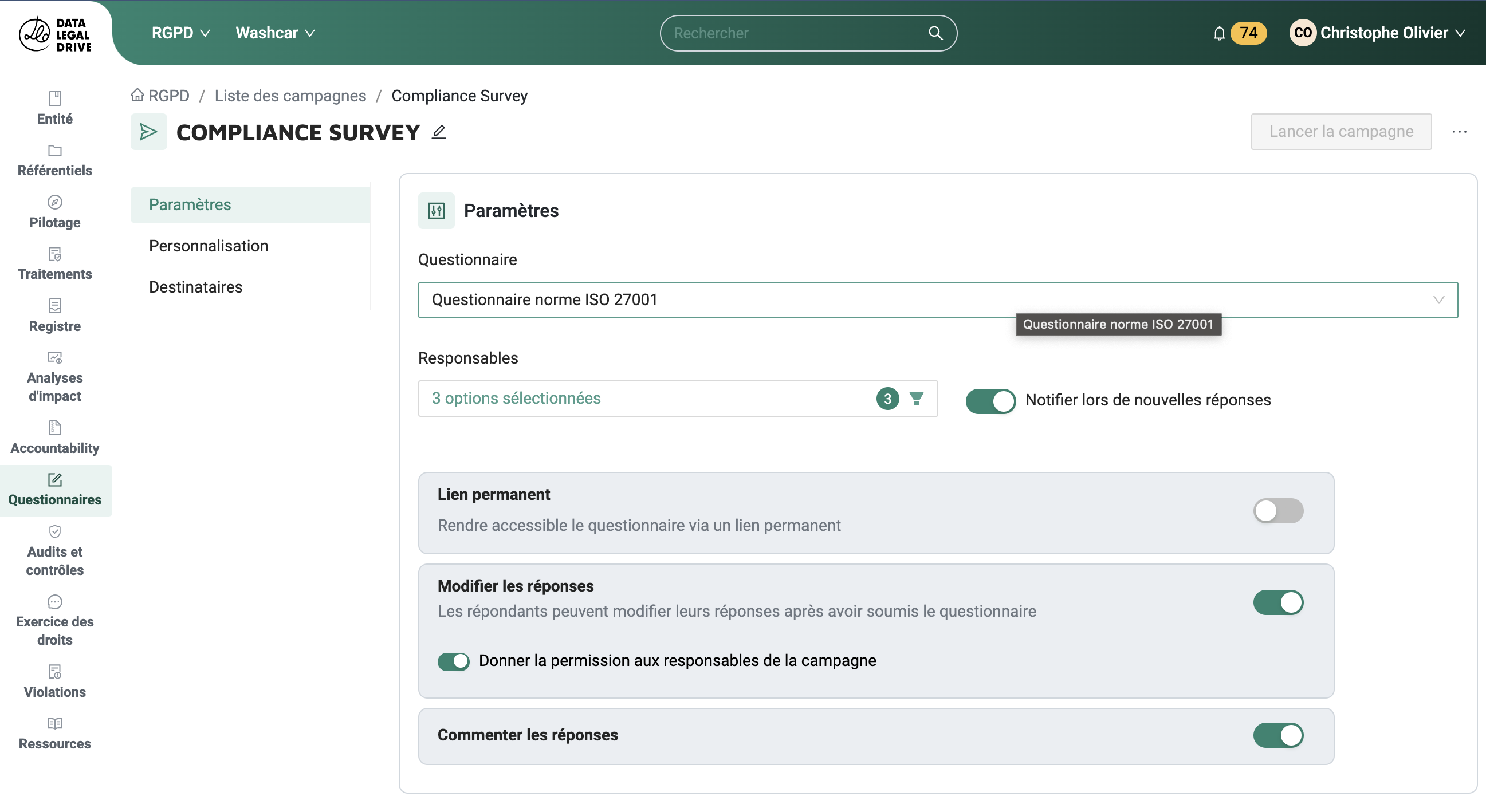
Commenter une question
Lorsque l'option "Commenter les réponses" est active, le répondant et/ou le(les) responsable(s) de campagne peuvent apporter des commentaires sur chacune des questions et instaurer ainsi un fil d'échange.
Commenter une question restera possible jusqu'à ce la réponse soit clôturée par le(les) responsable(s) de campagnes (cf. Clôturer un questionnaire).
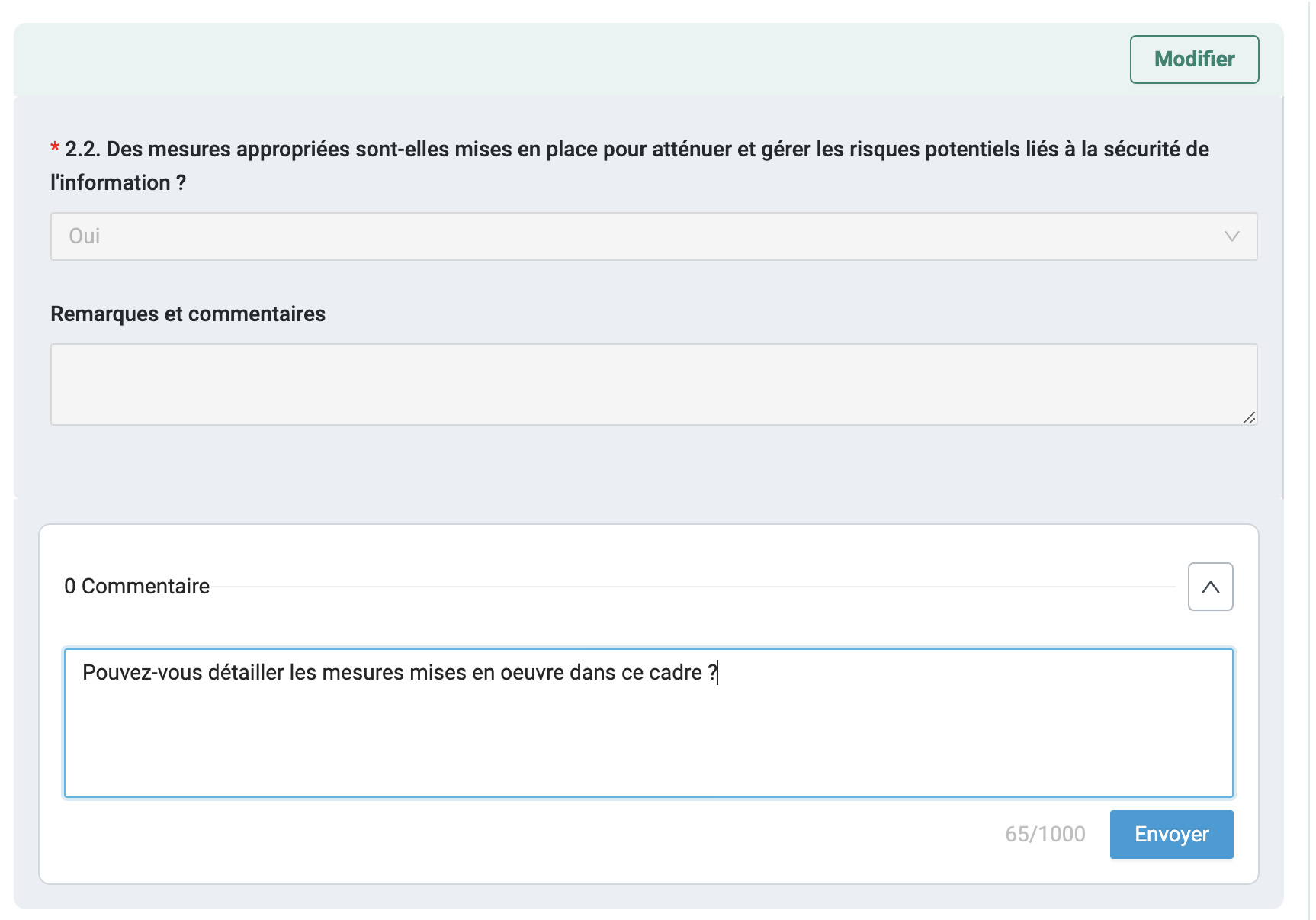
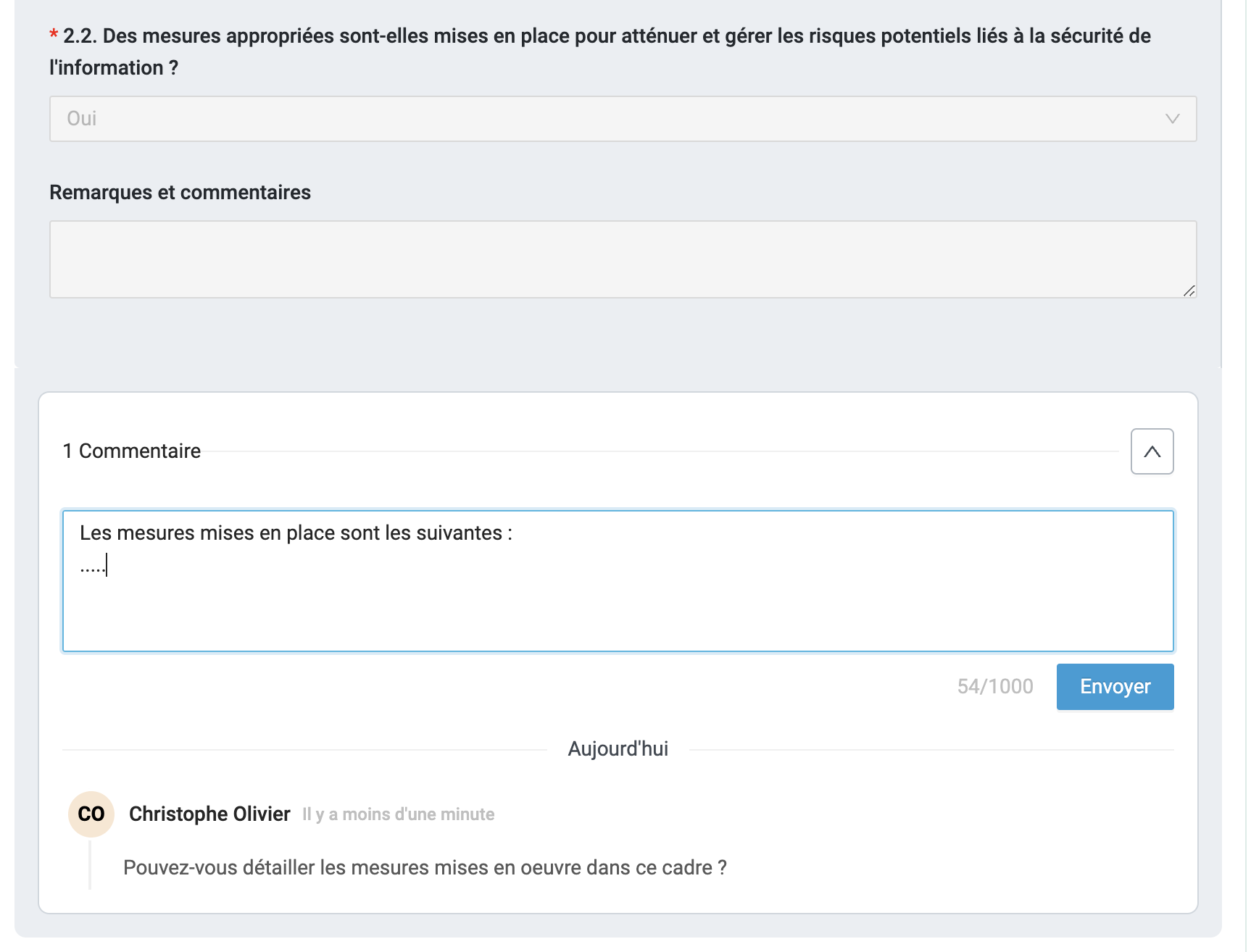
Modifier / supprimer un commentaire
L'utilisateur peut modifier / supprimer ses propres commentaires en utilisant les fonctionnalités disponibles dans l'élément "Plus d'actions"
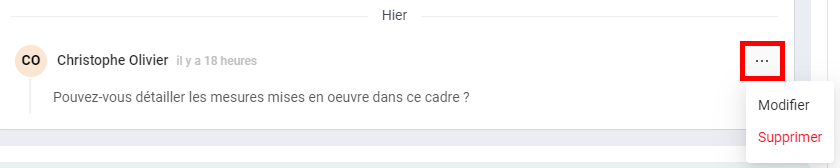
Notifier le répondant / le(s) responsable(s) de campagne d'un ensemble de commentaires
Lorsque des commentaires sont apportés par le répondant et/ou par le(les) responsable(s) de campagnes, ceux-ci sont immédiatement disponibles en consultation pour l'autre partie.
Afin d'informer l'autre partie de l'existence de la présence de nouveaux commentaires, le répondant ou le(les) responsable(s) de campagne peuvent adresser une notification à leur interlocuteur.
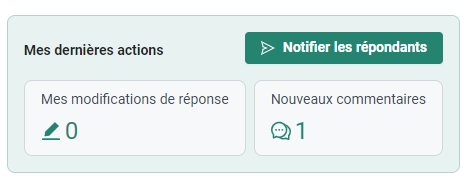
Une notification est alors adressée par mail (ainsi que "in-app" s'il s'agit de notifier les responsables de campagne)

Consulter l'ensemble des commentaires d'un questionnaire de manière chronologique
Une vue présentant l'ensemble des commentaires saisis de manière chronologique vous est aussi proposée :
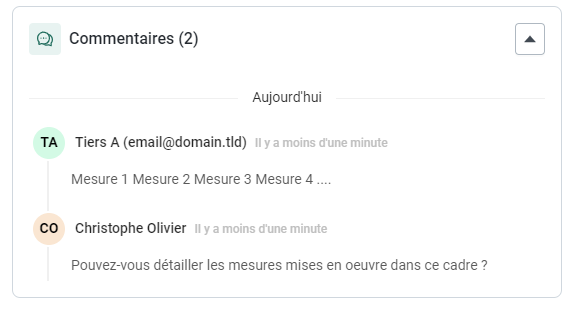
Campagne - Menu de navigation
Nous avons revu l'organisation de la page de paramétrage des campagnes pour l'uniformiser avec les autres modules de l'application et pour vous proposer une meilleure expérience d'utilisation.
Pour cela, nous avons intégré un nouveau menu de navigation sur la gauche de la page.
Ce menu reprend les 3 grandes parties du paramétrage d'une campagne :
- Paramètres : Paramétrer les options de configuration de votre campagne (questionnaire utilisé, responsables, ...)
- Personnalisation : Personnaliser le rendu de votre questionnaire, le contenu de vos emails et de vos permaliens
- Destinataires : Gérer au travers de cette rubrique les destinataires de votre campagne
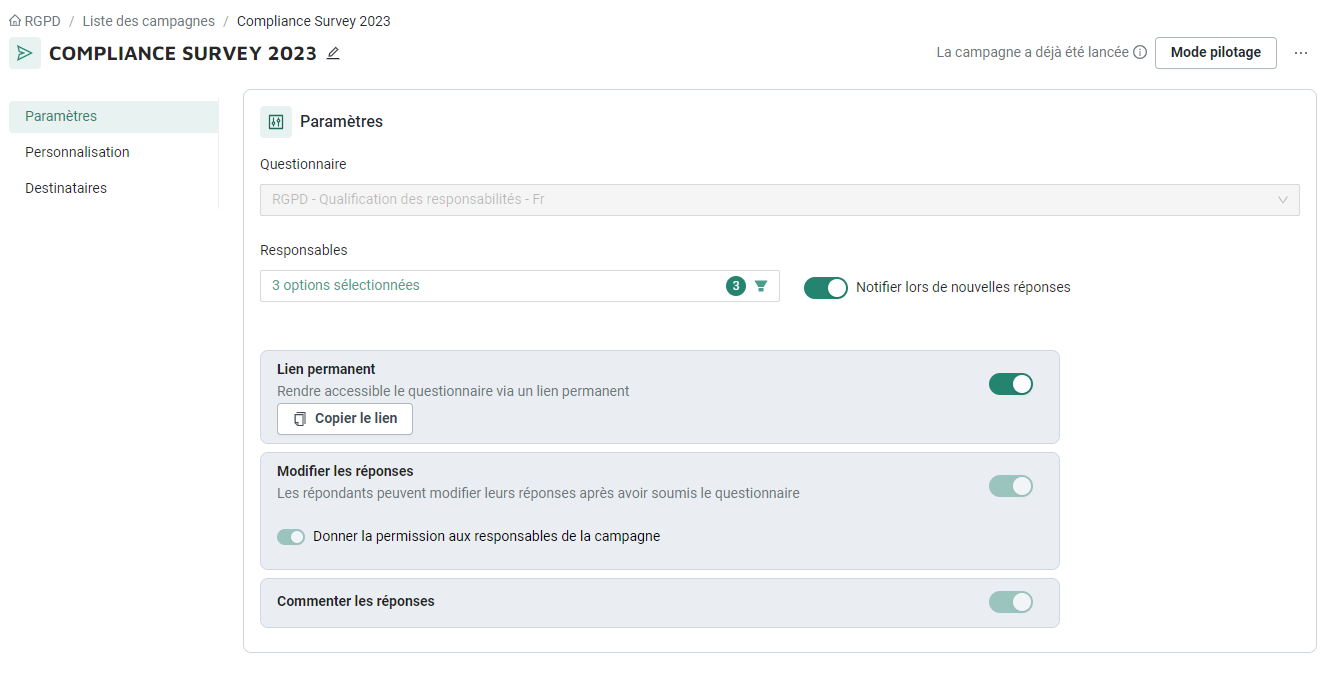
Accessibilité de la plateforme
Nous avons engagé depuis plusieurs semaines une démarche d'amélioration de l'accessibilité de notre plateforme pour les personnes handicapées.
Nous avons pour cela lancé une mise en conformité de notre plateforme avec le RGAA 4.1 (Référentiel général d’amélioration de l’accessibilité) qui se concrétise par une première étape importante avec cette nouvelle version et qui se prolongera avec de nouvelles améliorations sur les futures livraisons.
Difficile d'énoncer de manière exhaustive toutes les modifications qui ont été apportées dans ce cadre, mais vous pourrez remarquer parmi celles-ci quelques évolutions notables durant votre parcours d'utilisation :
- Optimisation des contrastes de notre thème graphique
- Gestion améliorée des titres de page pour faciliter la recherche et la navigation
- Nouveau design du composant statuts (notamment dans les traitements, DSR et questionnaire)
- Nouveau design du composant Avatar.
- etc...
.png?height=120&name=logo-dld-blanc-transparent-baseless(1).png)